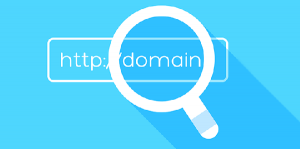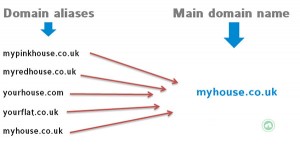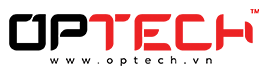
Làm sao để tự tạo host server trên máy tính của bạn đơn giản nhất?
Ngày cập nhật: 16/09/2020
Tự tạo host server trên máy tính của bạn tưởng chừng là một vấn đề cực kỳ khó khăn phải cần đến sự hỗ trợ của những kỹ thuật viên chuyên nghiệp. Tuy nhiên, trên thực tế việc biến chiếc máy tính của bạn trở thành một host server khá là đơn giản từ khâu chuẩn bị đến thực thi.

Cách tự tạo host server trên máy tính của bạn
-
Những ưu điểm của việc tự tạo host server trên máy tính của bạn
Tại sao bạn nên biến chiếc máy tính của bạn trở thành một máy chủ mà không sử dụng host server từ các công ty dịch vụ?
Đầu tiên, việc biến máy tính của bạn thành một server sẽ giúp cắt giảm chi phí vì không còn cần phải thuê dịch vụ từ bên ngoài. Bên cạnh đó, khi tự tạo host server trên máy tính của bạn, bạn sẽ dễ dàng lựa chọn và quyết định phần mềm mà server sẽ chạy và có thể chạy theo đúng mong muốn của bản thân.
Xem thêm: Dịch vụ thiết kế website OPTECH trọn gói
-
Trước khi tự tạo host server trên máy tính của bạn cần chuẩn bị những gì
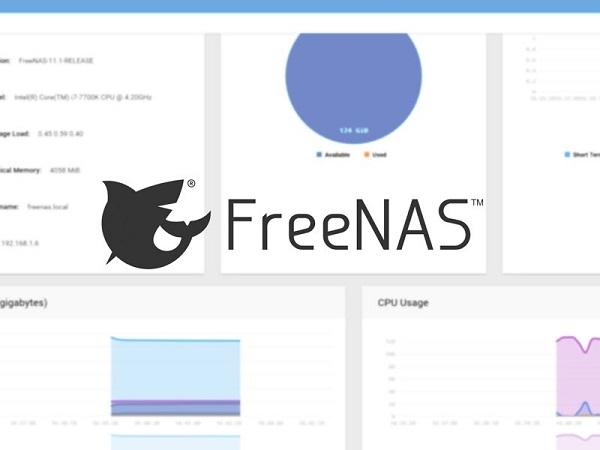
Phần mềm FreeNas
Nếu máy tính của bạn không sở hữu cấu hình cao hoặc thuộc những dòng máy nhiều năm về trước, thì FreeNas là giải pháp tối ưu nhất để đặt máy tính cá nhân làm server.
Nếu bạn đang sử dụng một máy tính có cấu hình rất cao thì quá tốt, đặc biệt nếu CPU của bạn là 64 bit. FreeNas đề nghị mức RAM tối thiểu là 8GB để chạy hiệu quả nhất ZFS file system. Trong trường hợp máy bạn ít RAM hơn thì có thể sử dụng UFS file system.
Sau khi đáp ứng được yêu cầu về cấu hình máy tính thì chúng ta cần setup những thiết lập cơ bản để tự tạo host server trên máy tính của bạn, bao gồm 3 bước sau:
B1: Thiết lập bộ lưu trữ
Vào Storage > dùng ZFS Volume Manager tạo một phân dùng ZFS Partition hoặc dùng UFS Volume Manager tạo UFS Partition.
B2: Thiết lập chia sẻ
Chọn thẻ Sharing để thiết lập chia sẻ. Đa số các hệ điều hành khác nhau sẽ hỗ trợ những giao thức khác nhau nhưng FreeNas lại hỗ trợ chia sẻ cả cho Window (CIFS), Unix/ Linux (NFS) hay máy tính của Apple (AFP)
B3: Thiết lập các chức năng khác
FreeNas có rất nhiều chức năng khác nhau nhằm đáp ứng nhu cầu của người dùng dù chưa biết gì cũng có thể dễ dàng sử dụng. Bạn cũng có thể sử dụng các chức năng khác như FTP, Rsync, SSH hay dịch vụ DNS động để phục vụ cho nhu cầu sử dụng của bản thân.
-
Quy trình tự tạo host sever trên máy tính của bạn đơn giản nhất
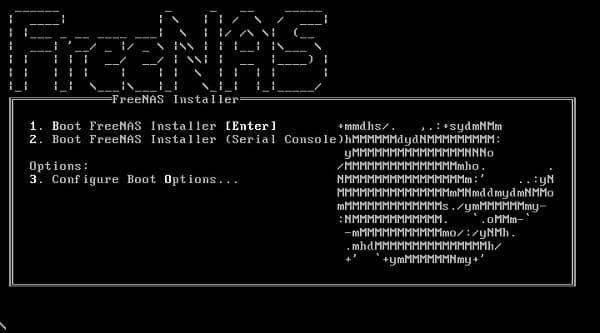
Quy trình tự tạo host server trên máy tính của bạn đơn giản nhất
B1: Khởi động máy tính với FreeNas Installer và bắt đầu cài đặt theo những hướng dẫn của trình thuật sĩ.
Lưu ý: Nếu sử dụng FreeNas trên USB hoặc thẻ nhớ thì cần phải kết nối với máy tính trước khi khởi động máy.
B2: Lựa chọn Install/ Upgrade tại giao diện đầu tiên và chọn ổ đĩa muốn cài đặt FreeNas. Danh sách ổ cứng, thẻ nhớ, USB sẽ hiển thị trong danh sách “Choose destination media”.
Quá trình cài đặt sẽ tốn khoảng vài phút để chép dữ liệu hệ điều hành vào ổ đĩa mà bạn lựa chọn ở trên. Sau khi kết thúc cài đặt, lấy CD hoặc USB ra.
B3: Thực hiện các thiết lập cần thiết tại giao diện Console Setup khi máy tính khởi động lại.
Lưu ý: Kể từ bước này, không cần cắm màn hình vào máy tính đã cài đặt FreeNas nữa.
B4: FreeNas sẽ yêu cầu thiết lập mật khẩu quản trị. Đây cũng là mật khẩu sẽ sử dụng để đăng nhập vào trang quản trị sau này. Cho nên bạn bắt buộc phải nhớ kỹ mật khẩu khi tự tạo host server trên máy tính của bạn.
Sau khi thực hiện các bước trên, giao diện web của trang thiết lập NAS sẽ hiển thị ra cách bố trí mục cũng như quản lý của các thiết bị NAS chuyên dụng.
-
Tổng hợp những lưu ý cần nhớ khi tự tạo host server trên máy tính của bạn

Lưu ý trước khi tự tạo host server trên máy tính của bạn
Để đặt máy tính cá nhân làm host server thành công bạn cần phải chuẩn bị tốt các bước chuẩn bị trước khi tiến hành thực hiện cài đặt. Bên cạnh đó, cũng cần lưu ý một số vấn đề dưới đây khi setup host server tại nhà:
-
Lựa chọn ổ đĩa phù hợp khi cài đặt host server tránh trường hợp quá tải
-
Lựa chọn hệ điều hành thích hợp với máy cũng như nhu cầu sử dụng của bản thân
-
Đảm bảo tốc độ internet đáp ứng được nhu cầu sử dụng
Như vậy, quy trình để tự tạo host server trên máy tính của bạn thực tế không quá khó khăn và phức tạp khi sử dụng FreeNas. Trên đây OPTECH đã hướng dẫn tạo server tại nhà đơn giản nhất dù bạn không chuyên cũng có thể tự làm được. Nếu như bạn có bất kỳ thắc mắc liên quan đến hosting thì đừng ngần ngại liên hệ cho chúng tôi để được giải đáp thắc mắc nhé.